Джейлбрейк iOS девайси на Mac за допомогою Checkra1n та програмного забезпечення iRemove
Повний посібник з джейлбрейку
У цьому посібнику ви знайдете докладну інструкцію з джейлбрейку девайсів з підтримкою від iOS 12 до iOS 14.8.1. за допомогою Checkra1n для Mac PC. Джейлбрейк Checkra1n підтримує iPhone та iPad A5-A11. Зверніть увагу, що вразливість Checkm8 не підтримує iPhone XS/XR, 11, 11 Pro та 11 Pro Max.
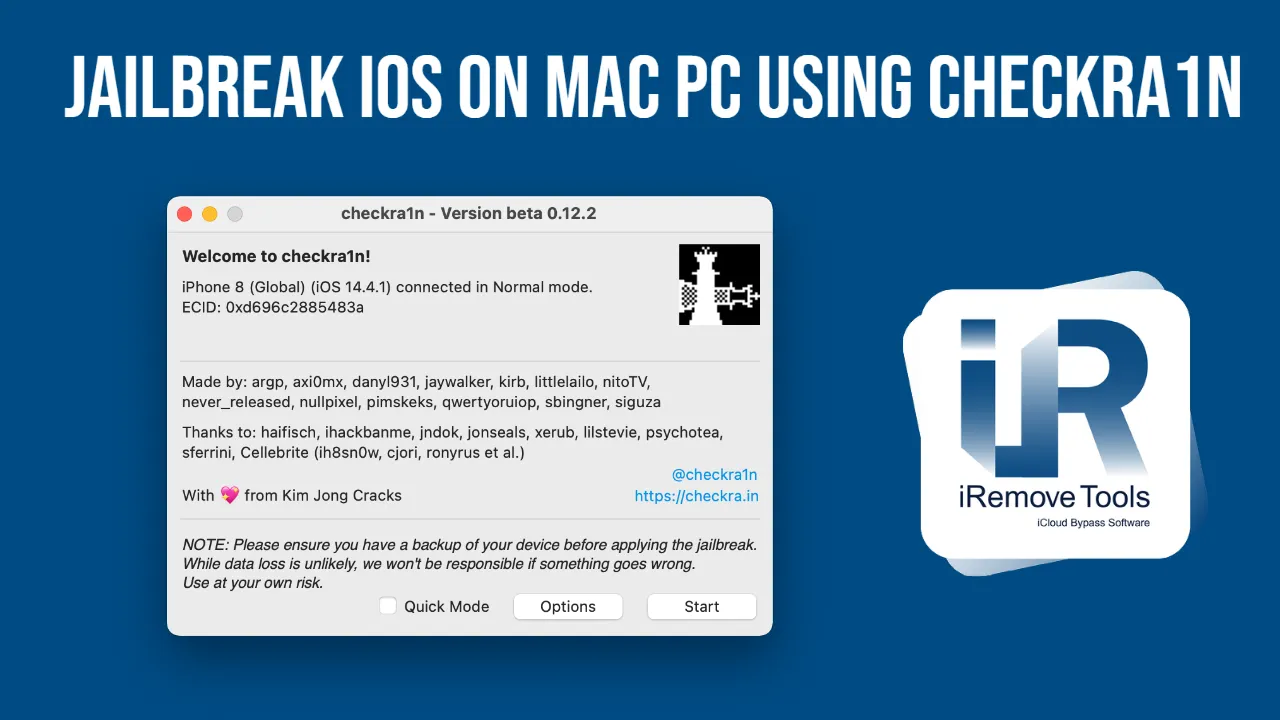
Джейлбрейк iOS на ПК Mac за допомогою програми Checkra1n та програми iRemove
Джейлбрейк Checkra1n вже вбудований у програмне забезпечення iRemove. Не потрібно завантажувати його як окреме програмне забезпечення. Повне програмне забезпечення iRemove перевірить ваш пристрій після завершення процесу джейлбрейку, і ви зможете почати використовувати його, щоб звільнити екран блокування активації iCloud на вашому пристрої. Зверніть увагу, що Checkra1n також можна використовувати окремо від iRemove. Все, що вам потрібно зробити, це завантажити його з офіційного сайту і перейти до кроку 6. У будь-якому випадку, ми настійно рекомендуємо вам використовувати програму iRemove для повного джейлбрейку на вашому пристрої і відразу запускати активацію обходу блокування екрану через нашу програму.
Checkra1n офіційно підтримує Mac OS Використання Checkra1n на Mac OS дуже просто навіть недосвідчених користувачів. Ми старанно працювали над створенням повного покрокового посібника для користувачів Mac, яке допоможе їм підготувати свої пристрої до джейлбрейку. Зверніть увагу, що джейлбрейк Checkra1n підтримує версії iOS від 12 до 14.8.1. Якщо Ваш пристрій Apple працює на старішій версії iOS, оновіть його до останньої версії Checkra1n, тобто iOS 14.8.1. iOS для вашого пристрою можна завантажити з сайту https://ipsw.iremove.tools
Що нам потрібно:
- Mac із встановленою macOS;
- Завантажте iRemove для обходу екрана блокування активації.
Джейлбрейк iOS у Windows за допомогою Checkn1x
Покроковий посібник з джейлбрейку iOS від версії 12 до 14.8.1. за допомогою Checkra1n та програми iRemove для Mac PC
- Завантажте та запустіть програмне забезпечення iRemove. Для цього клацніть правою кнопкою миші на піктограмі програми та виберіть "Відкрити". Переконайтеся, що програма надає повні дозволи, а FileVault вимкнений на випадок, якщо програма працює з проблемами, коли вона увімкнена.
![iRemove Software - can't be opened because it is from an unidentified developer step 1]()
-
- Перейдіть в Системні налаштування вашого Mac:
![iRemove Software permissions granted to the app step 1]()
- Відкрийте Безпеку та Конфіденційність:
![iRemove Software permissions granted to the app step 2]()
- Відкрийте Безпеку та Конфіденційність:
![iRemove Software permissions granted to the app step 3]()
- Перейдіть в Системні налаштування вашого Mac:
- Встановіть програмне забезпечення iRemove.
- Натисніть кнопку "Продовжити" на етапі Вступ:
![How to install iRemove Software step 1]()
- Для типу установки дозвольте встановлення програмного забезпечення на вашому Mac, ввівши свій пароль:
![How to install iRemove Software step 2]()
- Встановіть, натиснувши кнопку "Встановити":
![How to install iRemove Software step 3]()
- Підсумковий крок — завершіть інсталяцію, натиснувши кнопку "Закрити", і запустіть програмне забезпечення iRemove з меню програми:
![How to install iRemove Software step 4]()
- Натисніть кнопку "Продовжити" на етапі Вступ:
- Відкрийте програмне забезпечення iRemove. Клацніть піктограму програми або піктограму панелі запуску на Dock. Якщо ви клацнули Launchpad, клацніть піктограму програми iRemove.
![]()
- Підключіть ваш iPhone або iPad до комп'ютера Mac за допомогою кабелю USB. Ваш пристрій буде перевірено, як тільки програмне забезпечення iRemove виявить його.
- Наступне повідомлення з'явиться, якщо пристрій підтримується, але немає джейлбрейка:
![Run iRemove Software]()
- Клацніть правою кнопкою миші, щоб запустити Checkra1n. Checkra1n виявить пристрій, підключений до Mac PC. Натисніть кнопку "Пуск".
![Checkra1n - jailbreak iOS step 1]()
- На наступному екрані Checkra1n відобразяться інструкції щодо переведення вашого пристрою в режим DFU для запуску процесу джейлбрейку.
![Checkra1n Jailbreak iOS via iRemove step 1]()
- Будь ласка, дотримуйтесь інструкцій на екрані, в яких розповідається, як помістити ваш пристрій у DFU mode. Наші власні інструкції про те, як перевести пристрій у режим DFU, тут для вас, якщо у вас виникнуть проблеми з виконанням інструкцій на екрані.
![Checkra1n Jailbreak iOS via iRemove step 2]()
- Процеси експлуатації та джейлбрейка почнуться, як тільки пристрій перейде в режим DFU. Детальний журнал процесу джейлбрейка відображатиметься на екрані пристрою протягом усього процесу джейлбрейку. НЕ робіть нічого з вашим мобільним пристроєм та комп'ютером Mac. Просто наберіться терпіння і дозвольте програмі зробити те, що має бути зроблено. У разі успішного завершення процесу джейлбрейку з'явиться повідомлення "Все готово". Будь ласка, зверніться до сторінки загальних проблем, якщо ви отримуєте повідомлення про помилку.
- Перевірка готовності пристрою:
![Checkra1n Jailbreak iOS via iRemove step 3]()
- Завантаження:
![Checkra1n Jailbreak iOS via iRemove step 4]()
- Процес джейлбрейку завершено:
![Checkra1n Jailbreak iOS via iRemove step 5]()
- Перевірка готовності пристрою:
Поділитися:
iPhone & iPad Unlock Software
Програмне забезпечення для розблокування Mac
iRemove Новини
Досі шукаєте допомоги?
Будь ласка, не хвилюйтеся. Будь ласка, зв'яжіться з нашою службою підтримки. Ми завжди раді допомогти вам.
Зверніться до нашої дружньої служби підтримки
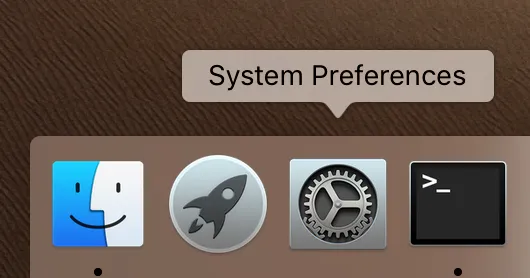
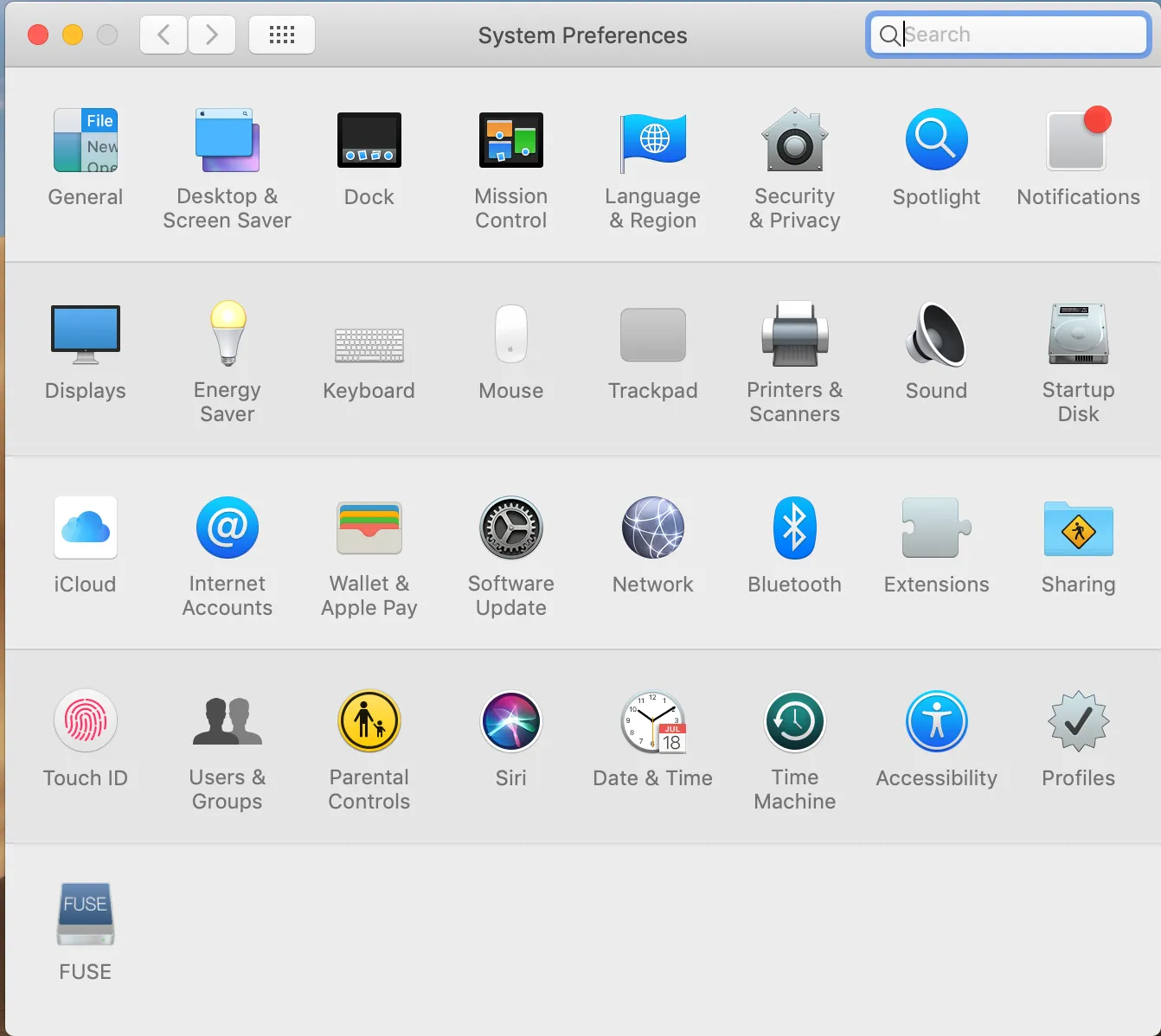
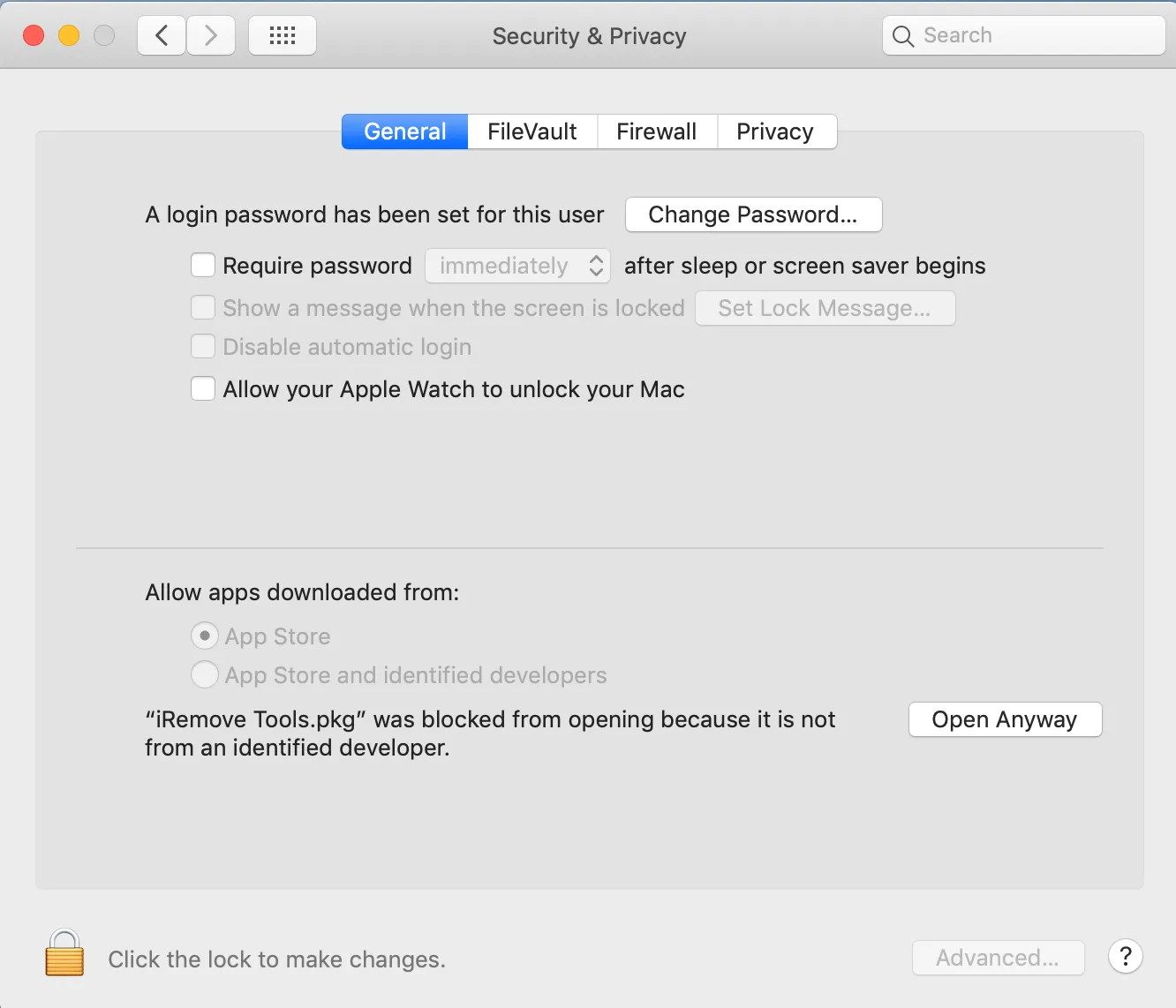


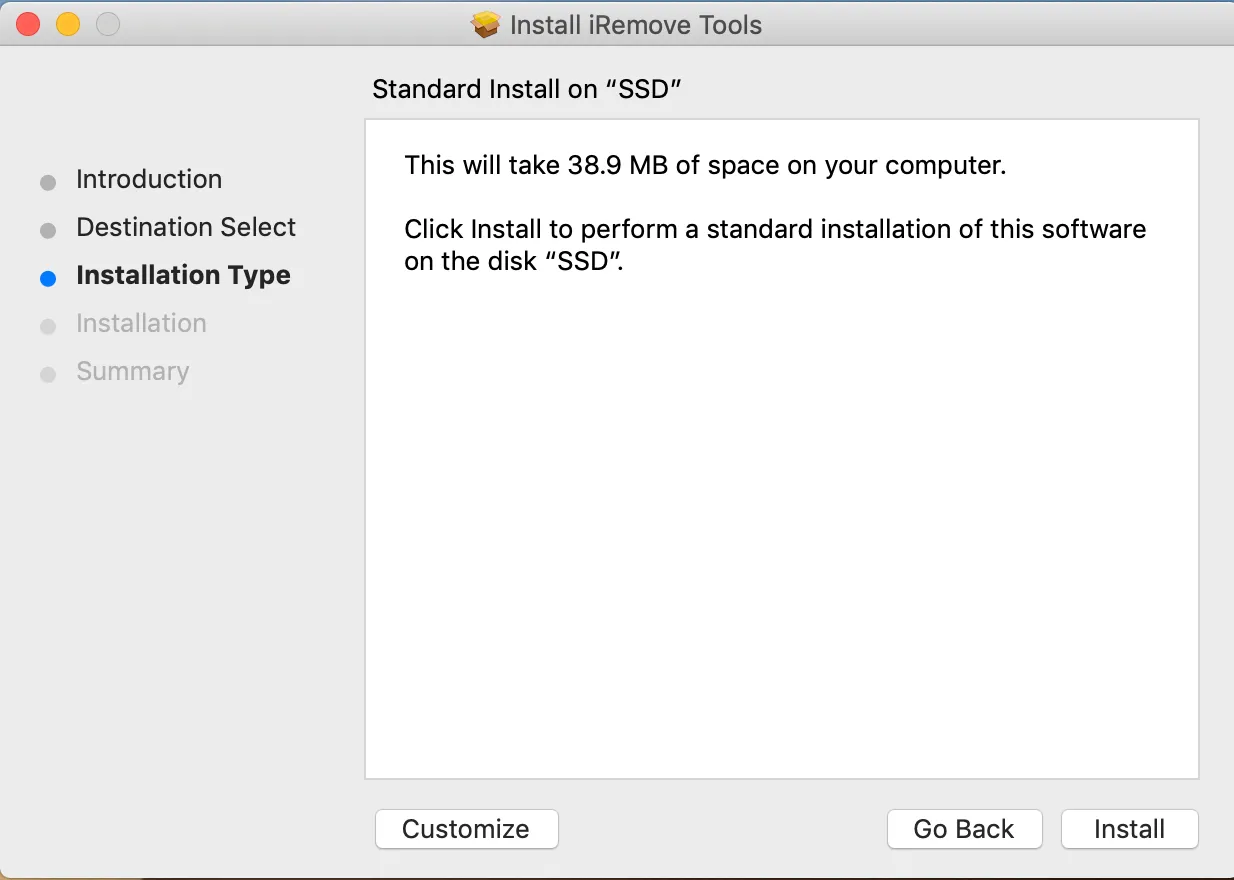

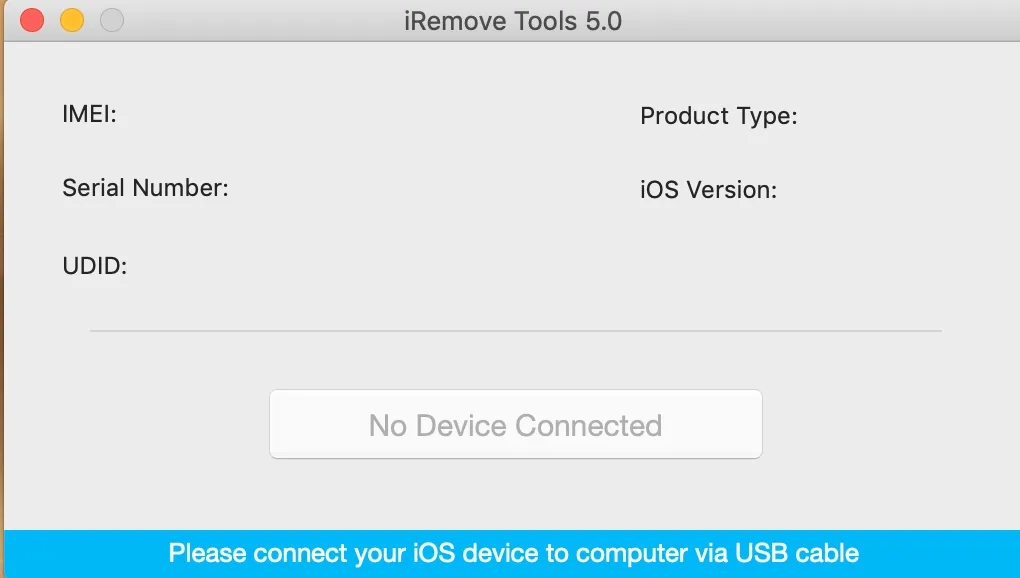
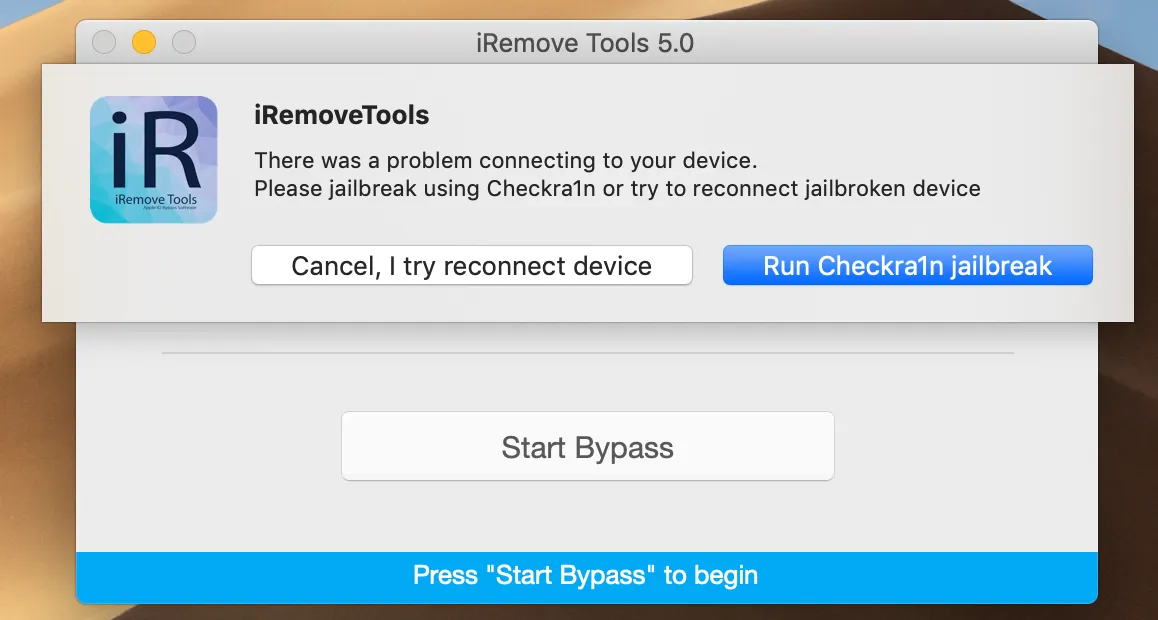
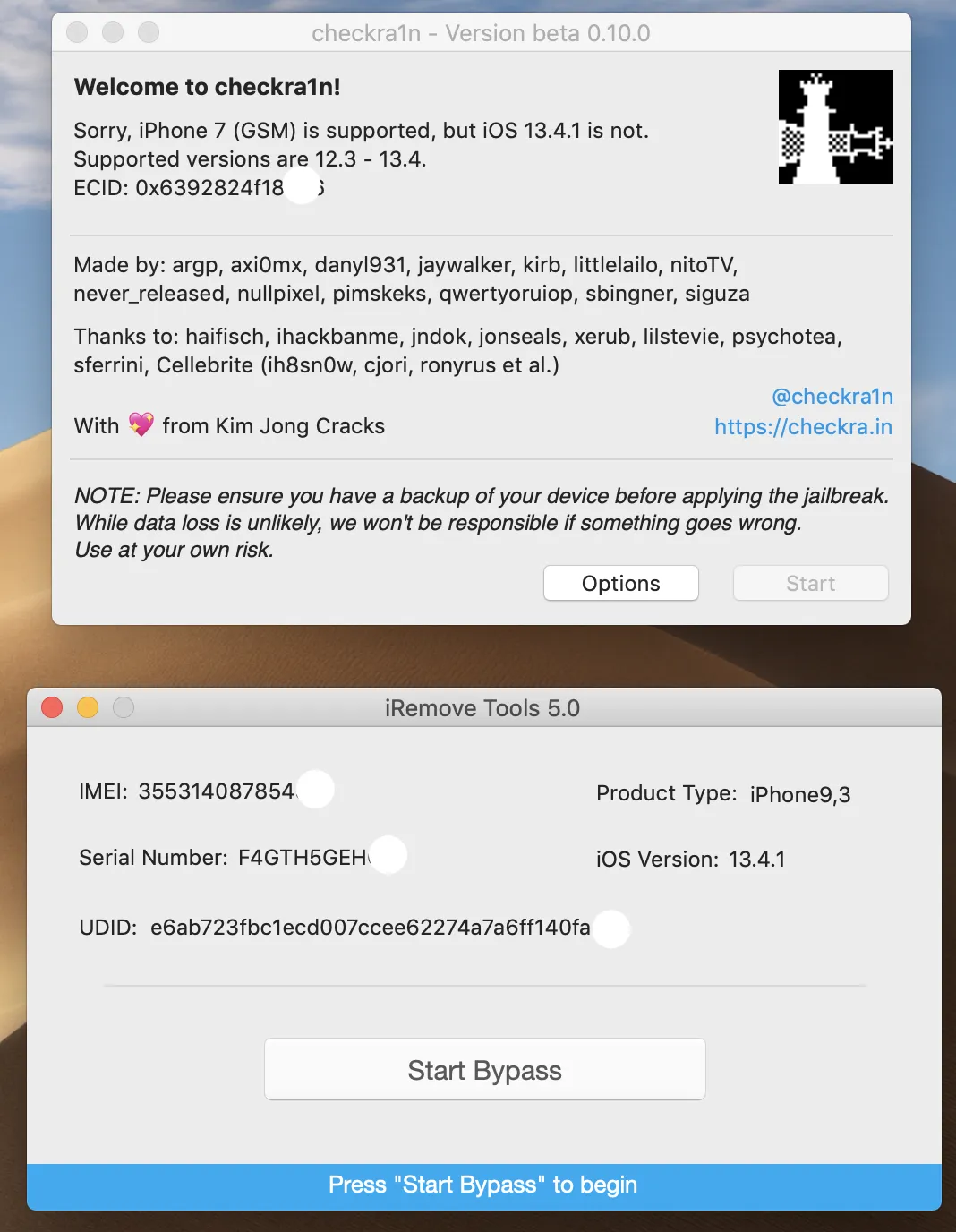
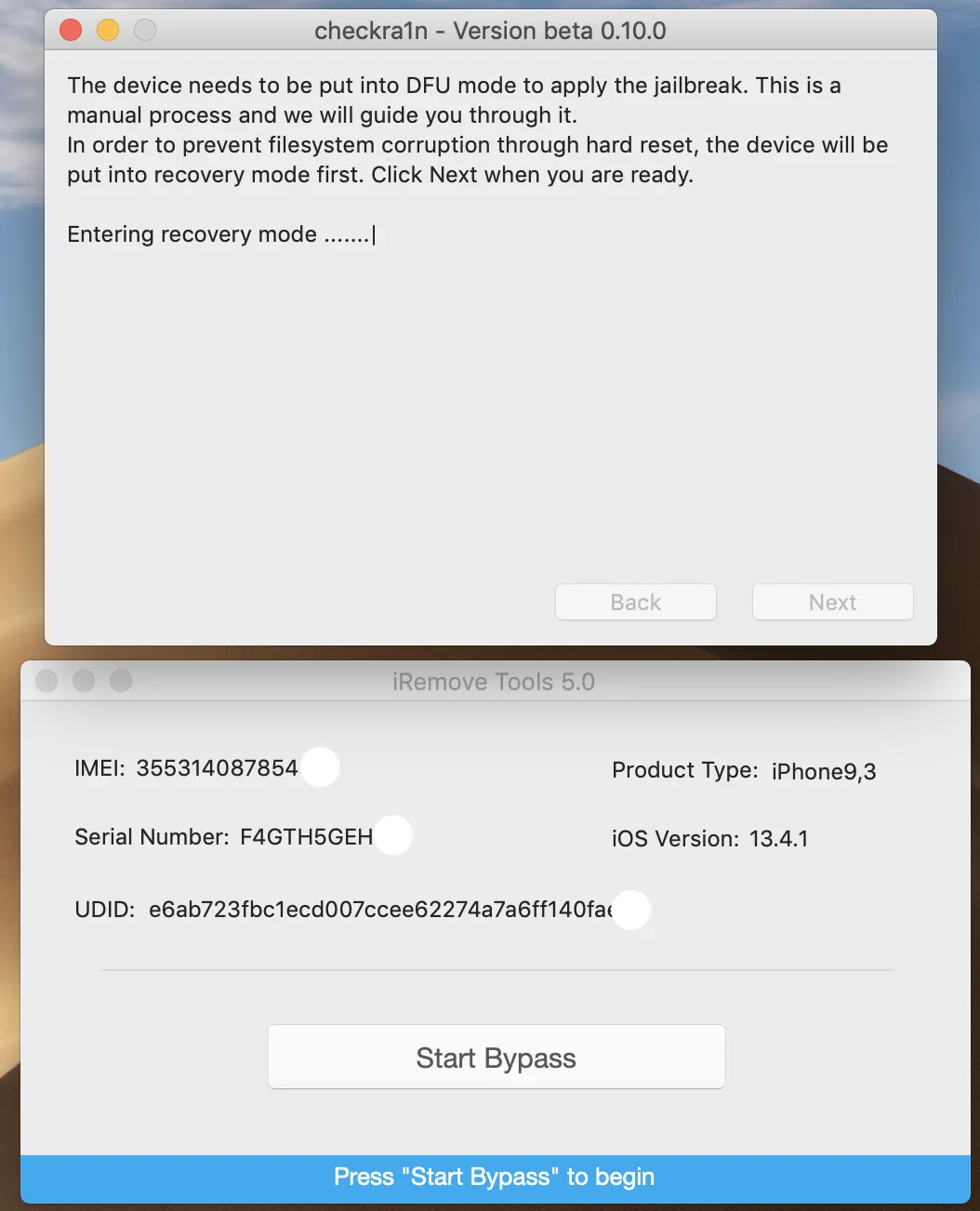
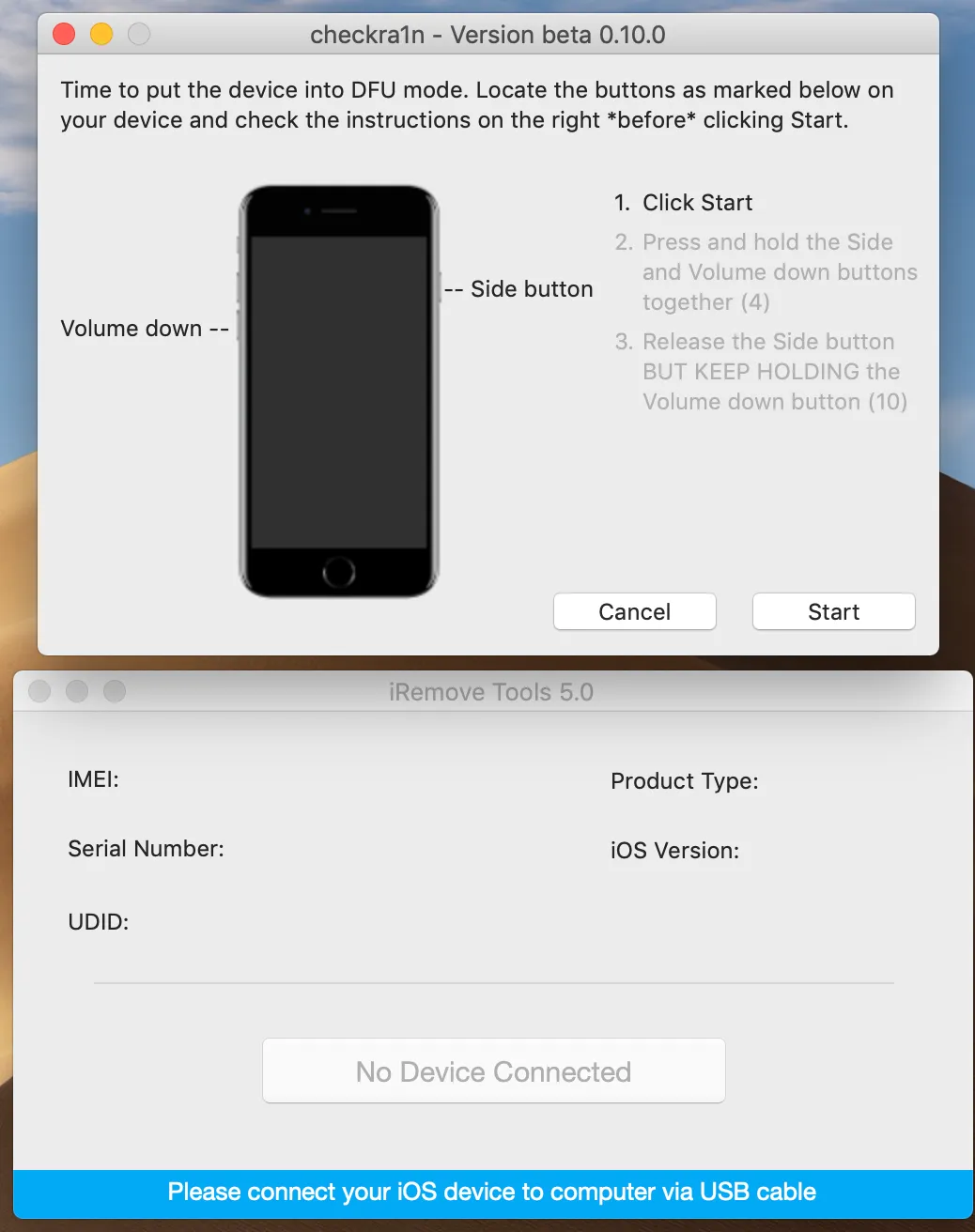
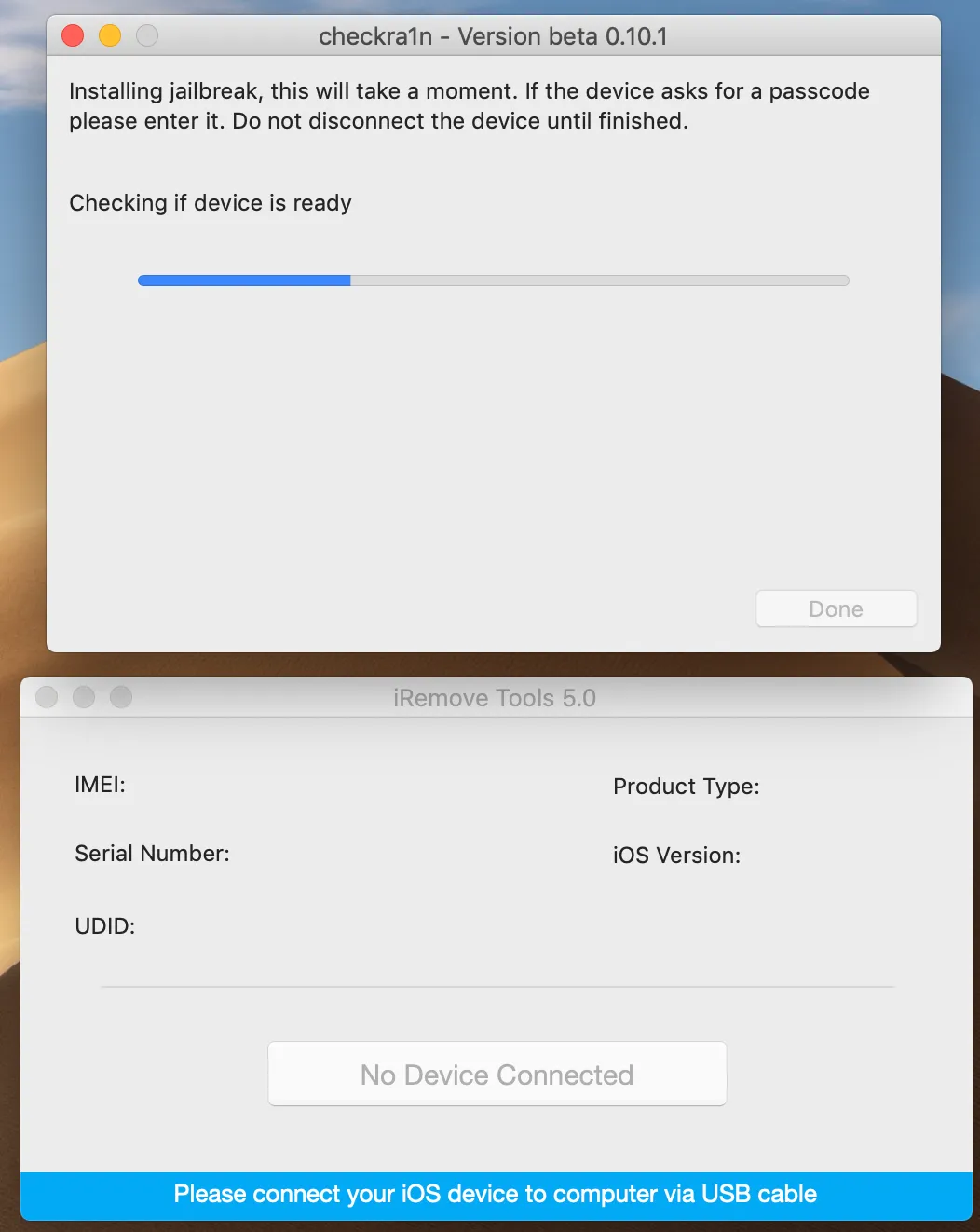
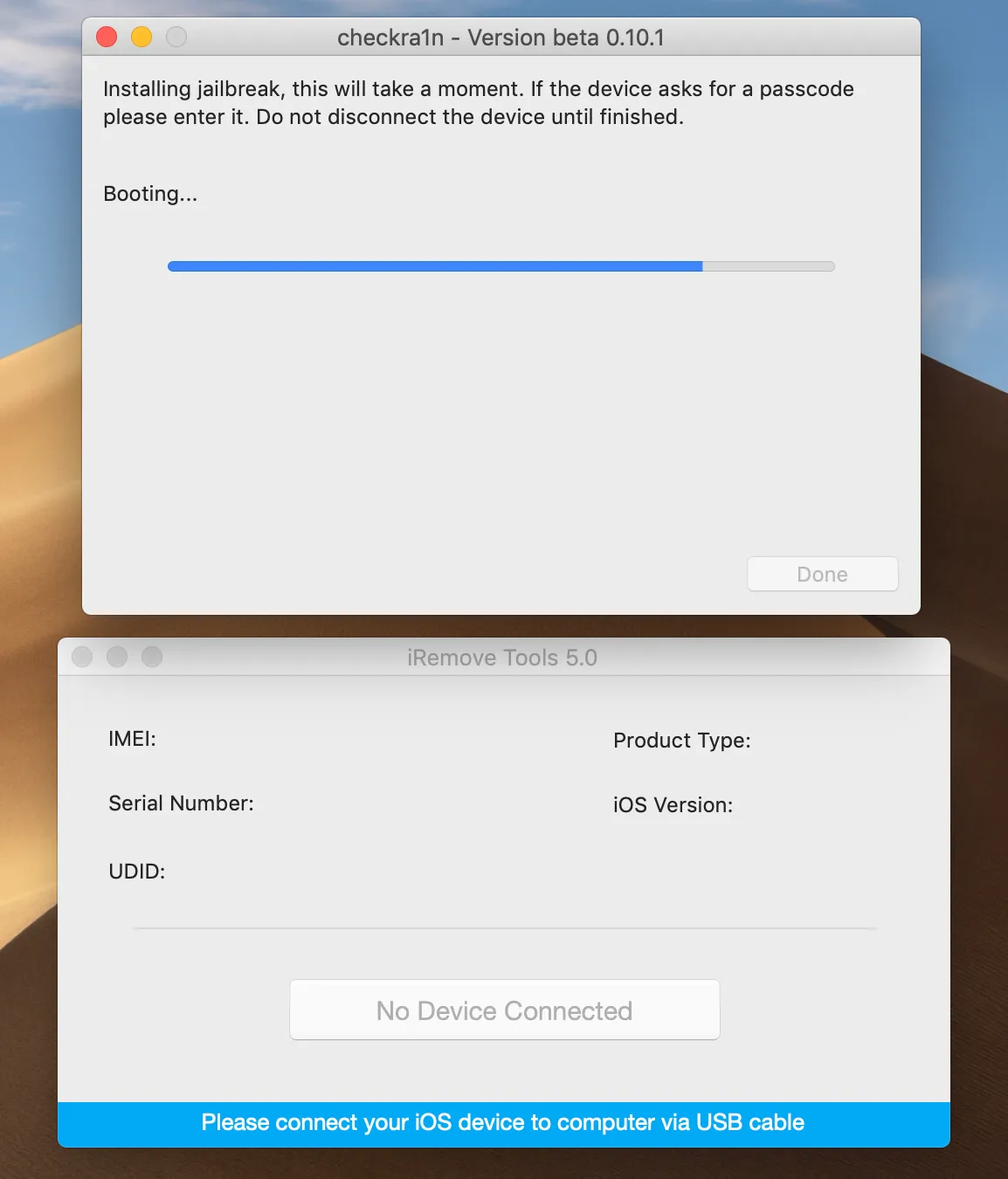
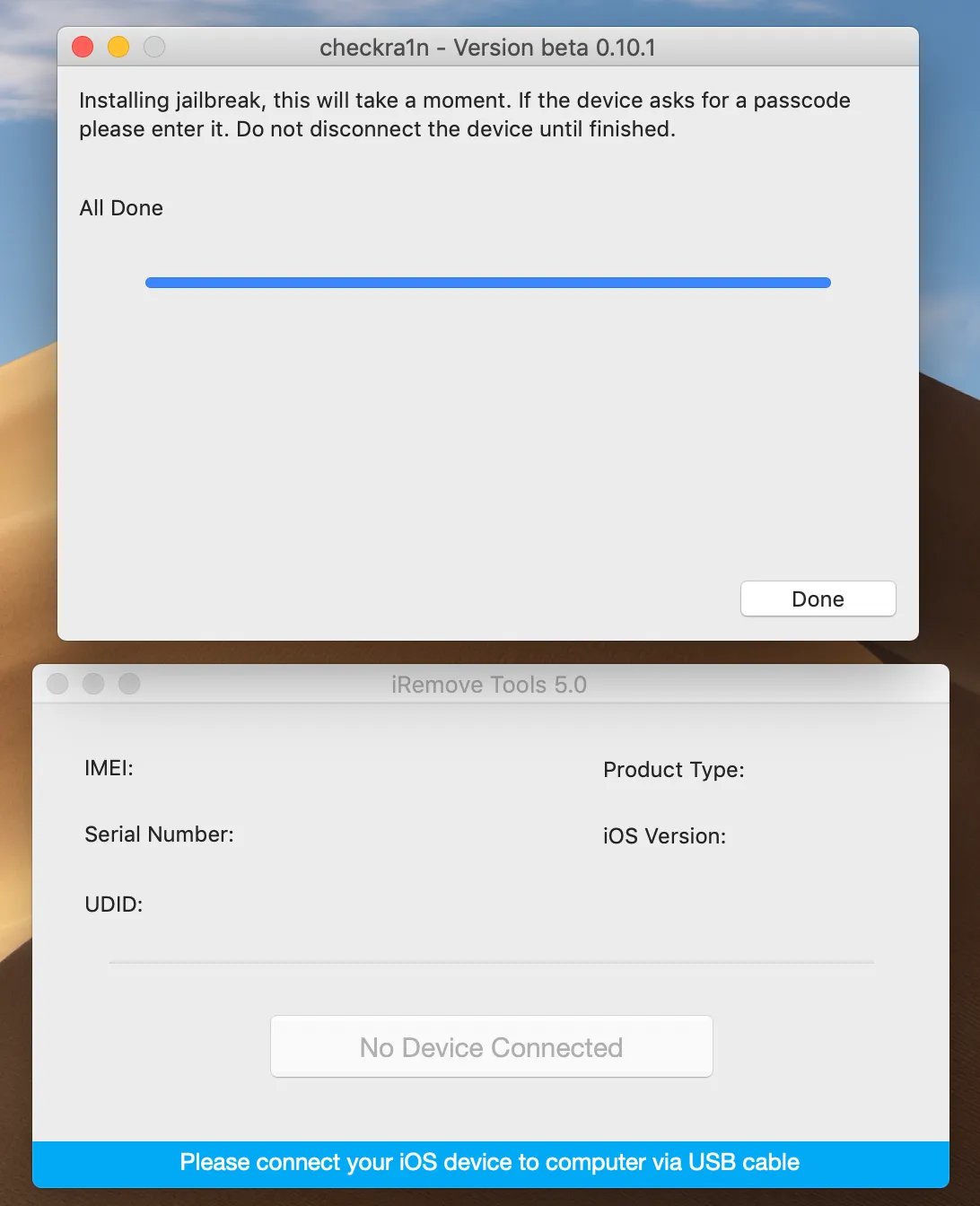

![Обхід екрана блокування паролем [iPhone вимкнено]](/assets/img/banners/iphone-passcode-bypass.svg)



![Програмне забезпечення для обходу дистанційного керування MacOS [MDM]](/assets/img/banners/find-my-mac-unlock-without-icloud-password.svg)









